

Oltre al jailbreak unc0ver di Pwn20wnd, gli utenti di iOS 12 hanno la possibilità di utilizzare il jailbreak Chimera da parte del team Electra guidato da CoolStar.
Vale la pena notare che il jailbreak Chimera non supporta Cydia o Cydia Substrate e che utilizza invece Sileo e Substitute per la gestione dei pacchetti e l'iniezione di tweak. A parte questo, è il primo strumento di jailbreak pubblico a supportare ufficialmente i dispositivi A12 (X).
Chimera attualmente supporta tutti i dispositivi iOS con iOS 12.0-12.1.2, supporta i dispositivi A7-A11 con iOS 12.1.3-12.3 beta e supporta i dispositivi A7-A11 con iOS 12.4. In particolare, iOS 12.3 beta 6 non è supportato. In questo tutorial, ti mostreremo come eseguire il jailbreak del tuo dispositivo supportato con lo strumento di jailbreak Chimera.
Come eseguire il jailbreak con Chimera
Chimera può eseguire il jailbreak dei dispositivi iOS 12.0-12.4 come indicato dai parametri sopra. Se il tuo portatile supportato esegue una di queste versioni del firmware, allora sei a posto.
Quando sei pronto, segui semplicemente i passaggi seguenti:
1) Scarica la versione più recente di Chimera dal sito Web Chimera ufficiale.
2) Scarica Cydia Impactor sul tuo computer e avvialo.
3) Collega il tuo iPhone, iPad o iPod touch al computer con un cavo Lightning o USB-C (a seconda del dispositivo).
Nota: Cydia Impactor dovrebbe riconoscere il dispositivo dopo averlo collegato. In caso contrario, "Affidati" al computer dal computer tramite il pop-up sul dispositivo e viceversa. Potrebbe essere necessario avviare iTunes per eseguire quest'ultima operazione.
4) Fare clic e trascinare il file Chimera.ipa scaricato nella finestra di Cydia Impactor in questo modo:
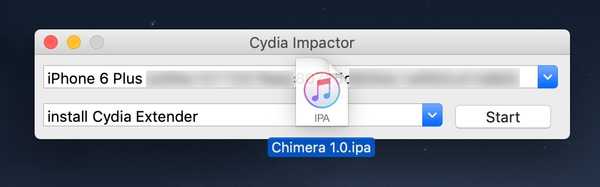
5) Inserisci un ID Apple valido quando ti viene richiesto di:
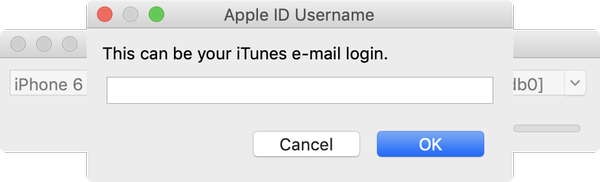
6) Accedi con la password del tuo ID Apple quando ti viene richiesto di:
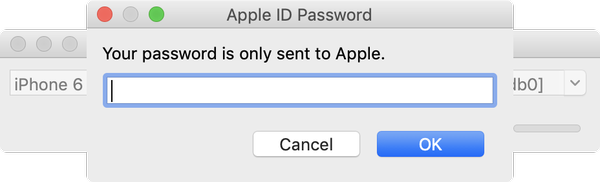
7) Cydia Impactor inizierà ora a caricare lateralmente l'app jailbreak Chimera sul tuo dispositivo iOS:
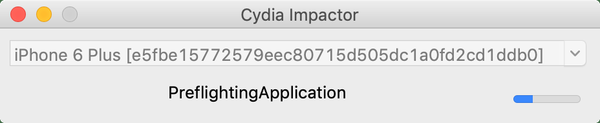
8) Una volta installato, vai a Impostazioni → Generale → Profili e gestione dispositivo e tocca il tuo ID Apple:
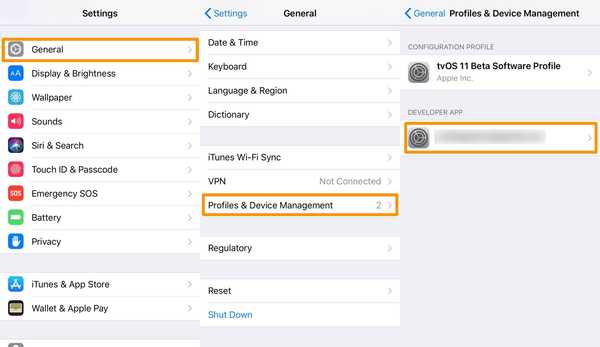
9) Quindi, toccare il blu Fiducia , quindi toccare il rosso Fiducia pulsante all'interno del popup che appare:
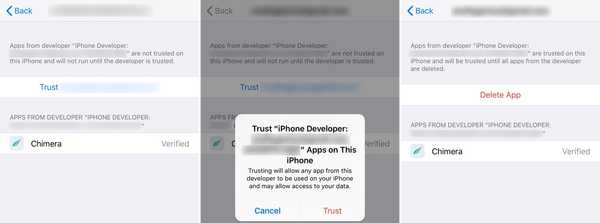
Nota: prima di procedere con il passaggio successivo, abilitare Modalità aereo, disabilitare il passcode / Touch ID / Face ID, disabilitare Siri e riavviare il dispositivo. Adottare questi passaggi aggiuntivi non è obbligatorio, ma è noto che in passato ha aumentato le percentuali di successo del jailbreak.
10) Dopo aver seguito i passaggi consigliati sopra, tocca l'app Chimera nella schermata Home del tuo dispositivo:
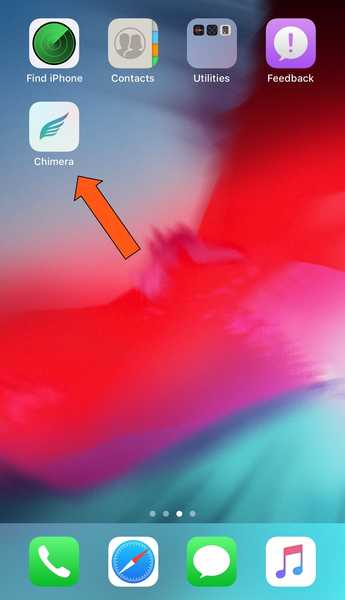
11) Quindi, tocca il pulsante rotondo di jailbreak nell'app Chimera:
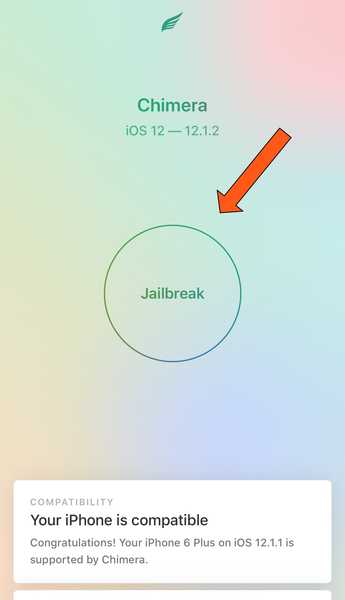
Nota: lo strumento inizierà il jailbreak del dispositivo; dovrebbe riprendere in seguito.
12) Una volta terminata, l'app di jailbreak Chimera confermerà che sei in jailbreak:
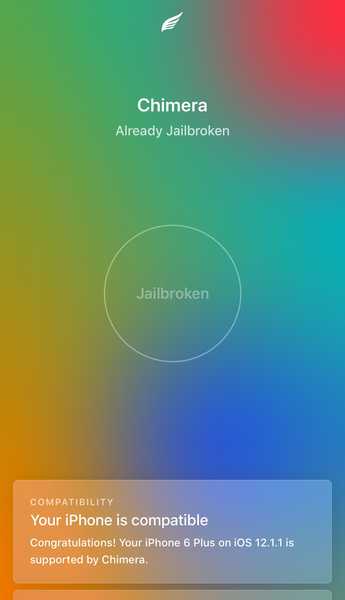
13) Sileo ora dovrebbe essere visualizzato nella schermata Home insieme all'app jailbreak Chimera:
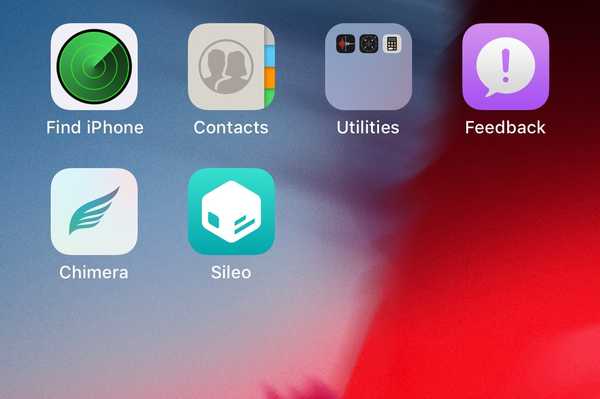
Nota: se non vedi Sileo dopo aver effettuato il jailbreak con Chimera, riavvia e riavvia l'app Chimera e continua a provare fino a quando non funziona.
Questo è tutto quello che c'è da fare. Ora hai un ricevitore jailbroken tramite Chimera.
Hai già provato a utilizzare Chimera per eseguire il jailbreak del tuo dispositivo 12? Condividi come è andato per te nella sezione commenti qui sotto.











